CATIA字体教程
catia 文字制作

catia 文字制作教程首先确保你的电脑上装有CAD软件以及Catia软件;第一步:在CAD的文本窗口:输入“t”或者调出绘图工具栏:用鼠标左键单击“”,然后在黑色绘图区域,任意单击,拖出输入框并输入文字“空心字Catia”如图:第二步:①在CAD的文本窗口:输入“textfill”(如下图)②在CAD的文本窗口:输入“txtexp”(意思为文字分解),然后按“空格键”,选择绘图框中刚才输入的文字,后按“空格键”确定;结果如下:③在CAD的文本窗口:输入“x”(意思为分解),或调出修改工具栏:④在CAD的文本窗口:输入“e”(意思为删除),或“Delete”或调出修改工具栏:删除多余的线条,“空”为例:最后结果:注意:保存是请将CAD版本降低到2000版本(catia应该只能打开低版本)如图:另外:如果你按照上述操作,结果发现不能制作空心字,不要担心哦,主要是CAD在安装时,并不是全部安装的呀。
我们在制作空心字是使用了一个CAD模块:Cad Express Tools现在我就如何调出方法告诉大家:(以2006为例)首先打开“控制面板”,添加/删除程序,找到:Atuo CAD2006:选择添加/删除功能:然后下一步,找到Express Tools:下一步:点击下一步到安装完成,即可。
打开桌面上的CAD图标,进入界面;这时菜单栏就会出现Express Tools:Catia文字制作这时Catia文字制作才正式开始,打开Catia界面,新建零件1在Xy平面上建立草图,450X100;拉伸高度为10mm;现在我们将画的并保存为2000版本的空心字用Catia打开;如图第一步:框选所有文字内容,然后Ctrl+C (复制);第二步:选择零件1中Xy 平面,建立草图,然后Ctrl+V ,使用放大缩小工具,找到粘贴进来的空心文字缩放大小:现在“空”字高度为122.214mm;我们将其缩放到60mm。
第四步:移动位置,将缩放后的文字轮廓移动到,我们指定的文字;第五步:用菜单栏中“工具”下的“草图分析”工具,检查草图是否封闭;在确认草图无误后,退出草图界面。
CATIA文字、尺寸与公差标注

CATIA-文字、尺寸与公差标注CATIA文字、尺寸与公差标注1 范围本标准规定了CATIA三维模型尺寸的标注及CATIA二维图样中文字、尺寸、公差、表面粗糙度等的标注,并给出了在CATIA软件中相关设置。
本标准适用于CATIA软件所建三维模型的尺寸标注和绘制的航空产品图样,其它产品的研发亦可参照执行。
2 规范性引用文件下列文件中的条款通过本部分的引用而成为本部分的条款。
凡是注日期的引用文件,其随后所有的修改单(不包含勘误的内容)或修订版均不适用于本部分,然而,鼓励根据本部分达成协议的各方研究是否可使用这些文件的最新版本。
凡是不注日期的引用文件,其最新版本适用于本部分。
GB/T131 机械制图表面粗糙符号、代号及其注法GB/T1182 形状和位置公差通则、定义、符号和图样表示法GB/T4458.4 机械制图尺寸注法GB/T4458.5 机械制图尺寸公差与配合注法GB/T8170 数值修约规则1GB/T13319 形状和位置公差位置度公差HB5859.1 飞机制图基本规定HB××××.1-××××基于CATIA建模要求第1部分:通用要求HB××××-×××× CATIA制图规则3 术语和定义HB××××.1-××××《基于CATIA建模要求第1部分:通用要求》确立以及下列的术语和定义适用于本标准。
3.1关联尺寸标注 associative dimensioningCATIA的一种尺寸标注功能。
它把三维模型的尺寸实体与要标注尺寸的二维几何图形关联起来,可以使所标注的尺寸值随三维模型尺寸实体的改变而自动更新,反之亦然。
与之相反的非相关尺寸标注(non-associative dimensioning)则所标注的尺寸不建立关联,三维模型尺寸实体与二维几何图形关联不发生相互影响。
CATIA中如何写字

CATIA中如何写字
1、首先新建一个Drawing格式的文件,如图1所示。
图1
2、用文字工具,写字,如图2所示
图2
3、在文字上单击右键,在弹出的菜单中选择属性Properties,在弹出的对话框中设置字
体、字号,如图3所示。
图3
4、单击保存按钮,保存格式必须为DXF,这点必须注意。
关闭该文件。
5、打开需要写字的工件,这里是一个平板,如图4所示。
图4
6、再次打开第4步保存的dxf格式的文件,此时应该如图5所示,也就是镂空的文字。
图5
7、选择这些文字,并且按“CTRL+C”,也就是复制。
8、窗口切换到需要写字的工件中,在需要写字的表面上建立一个草图Sketch,并且将
这些已经复制的字粘贴,CTRL+V,此时,由于两个文件的坐标可能不一致,从而有可能在窗口中看不到复制的字体,只要单击按钮就可以看到了,如图6所示。
图6
9、选择复制的字体到需要放置的位置,可以对字体进行缩放,如图7所示,就是将字
体缩小为0.5倍。
结果如图8所示。
退出草图。
图7
图8
10、调用功能,将草图向下拉伸,如图9所示。
图9
11、调用功能,将草图向上拉伸,出现如图10所示的情况。
图10
12、如果需要在曲面上写字,只需要使用GSD、FSS模块中的投影功能就可以了,
这里就不多说了。
CATIA在曲面上刻字的方法

1.进入“零件设计模块”选择绘制好的草图进行“拉伸”或“凹槽” 2.使用“凹槽”命令,类型选择“直到曲面”,“第一限制”和“第二限制”分别选择“接合面”和“偏移面”
1.完成在曲面表面刻字的操作。
1.使用CAXA“文字”命令输入需要的文字(图案直接绘制)。 2.使用“分解”命令分解文字,得到如图所示空心字。 3.另存“dxf”格式。
1.使用“CAITA”打开制作好的空心文字。
2.进入实体草绘界面,将空心文字复制到草绘中。(一汽标志不封闭需要重新绘制, 忽略圆角选择需要刻字的曲面进行 “提取”→“接合” 2.使用“偏移”命令,将“接合”后的曲面偏移一个距离,这个距离即为字高或字深。
CATIA教程-3D数据标注公差及文字
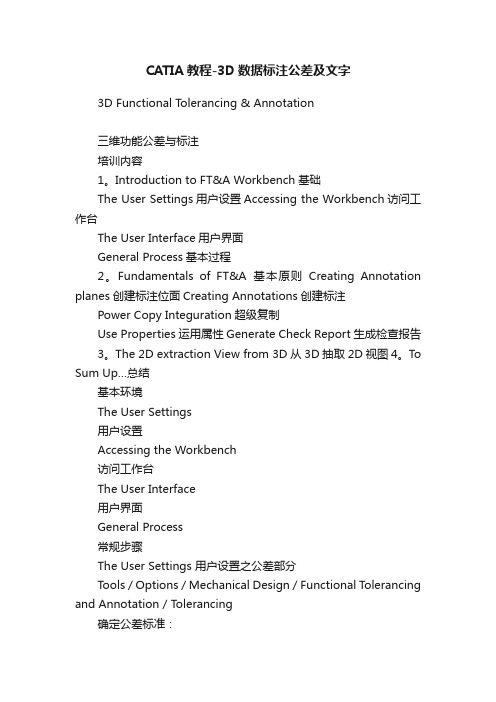
CATIA教程-3D数据标注公差及文字3D Functional T olerancing & Annotation三维功能公差与标注培训内容1。
Introduction to FT&A Workbench基础The User Settings用户设置Accessing the Workbench访问工作台The User Interface用户界面General Process基本过程2。
Fundamentals of FT&A基本原则Creating Annotation planes创建标注位面Creating Annotations创建标注Power Copy Integuration超级复制Use Properties运用属性Generate Check Report生成检查报告3。
The 2D extraction View from 3D从3D抽取2D视图4。
T o Sum Up…总结基本环境The User Settings用户设置Accessing the Workbench访问工作台The User Interface用户界面General Process常规步骤The User Settings 用户设置之公差部分Tools / Options / Mechanical Design / Functional Tolerancing and Annotation / Tolerancing确定公差标准:(ANSI –ISO –JIS)允许非名义公差允许非名义尺寸确定标注引导符是否垂直于被标注的几何元素旋转角度(文字,框架和引导线)自动捕捉角度是否创建注释对象属性The User Settings用户设置之显示部分Tools / Options / Mechanical Design / Functional Tolerancing and Annotation / Display在配置树和几何里以一条红色波浪线代表非名义标注。
如何使用CATIA在表面上印字

8、用CATIA打开刚才另存得到的.dxf或.dwg文档,可以看到文字变成空心了。
9、全选该空心文字,复制它。 10、切换到模型空间,显示零件。 11、用平面.3作为基准平面新建草图。 12、在草图中进行粘贴操作,得到文字。
13、调整文字大小、方向和位置,使之符合要求。 因为有时候,粘贴得到的文字方向是反的,位置也不对。 在草图中只能进行等比例缩放。要进行不等比例缩放,需要切换至GSD (Generative Shape Design,创成式外形设计)工作台,使用“仿射”工具实现。 14、退出草图。
1
4、在工程图中插入文字,注意以下3点。 4.1、选择字体大小:根据需要选择字体大小,但一般选5.0mm或者7.0mm。 4.2、务必选择实心字体(推荐选用Arial Unicode MS (TrueType) ),不要选择线型 或空心字体(因为有些空心文字,无法被拉伸,不信你就试试ROM2字体的R)。 4.3、调整文字的位置,旋转角度等,已达到自己的要求。 5、返回模型空间,隐藏零件。 6、再返回到工程制图文档,更新文档。 7、另存该文档为.dxf或.dwg格式(本例为YZ00.dxf )。
等比例缩放至于在钣金件上印符号公司logo则虽然和印字的操作流程类似但必须把符号公司logo做成空心的图形建议在autocad软件中做成再进行第9步及以后的操作
如何使用CATIA在表面上印字
在生活中,我们常常看到在产品/零件的表面上印 有文字、符号、公司LOGO等信息。这些信息大多是被 印在产品/零件的某个平面上,也有少数是被印在曲率 很小(即曲率半径很大)的曲面上。 在汽车行业中,左右对称的零件,其左件上常印有L、右件上常印有R以示区 别。钣金件上的信息大多是下凹的,而橡塑件上的往往是凸起的(当然也有下凹 的情况)。 本文只介绍如何使用CATIA在钣金件上印文字,步骤如下: 1、打开零件数模(零件为实体零件,本例为YZ00.CATPart)。 2、新建1个空白的工程制图文档。 3、使用正投影,将零件要被印字的面正投影到图上(本例为YZ00.CATDrawing , 使用辅助的面——平面.3做参考平面)。 注意:要被印字的面为曲面时,你必须创建1个基准平面,并且使得该基准平面 尽量相等于该曲面。做正投影时选择该基准平面做参考平面。
catia曲面写字教程

第一步:至工程制图工作台
第二步:左击上图红色箭头所指的文本再左击图纸出现文本框,输入文字(ctrl+enter换
行)
第三步:将文字放大之后再进行文字的调节(调节时选中文字),上图红色矩形框调节文字类型,大小等(图中文字:这样就选中文字了)
第四步:保存文本为dxf格式的文件第五步:打开刚刚保存的文件,框选复制文字
第六步:切换到创成式曲面设计工作台,任意选取一平面(这里以选取xy平面为例)进入
草图绘制
第七步:将文字粘贴到草图绘制页面并框选拖动调整到到合适位置(如果因文字太小找不到文字了,可先退出草图工作台,点击全部适应按钮,系统选中草图便能看到)
第七步:退出草图,拉伸字体!出现多重结果管理选项,选择保留所有子元素;然后可将草
图隐藏
第八步(写字部分已完成):选择zx平面作草图,做一条样条线
第九步:退出草图将样条线拉伸为一个曲面(注意样条线要比文字长,拉伸也要比文字高)第十步:创建包裹曲面,创建接合,创建提取
如果那符号打不开,按住ctrl键一一选择,确定后,接合定义也只需要确定就行
参考曲面是与文字表面平行的,既文字草图的那个面;目标曲面是样条线拉伸出来的那个面;方向为参考面垂线(垂直投影)
左侧文字:可将这些项目隐藏
第十一步:曲面写字已完成,可进行修饰
第十二步:对文字进行渲染
渲染完之后,俊俏的几个字就出来了,微有成就感!
东北农业大学曹斌。
Catia_刻字的方法

(4-3)
(4-1)
(4-2)
王克思
四、生成3D数字 用得到的曲面,将零件去料。
王克思
上海一信汽车设计有限公司
2011年5月
王克思
Hale Waihona Puke (1-3)(1-5)
(1-4)
王克思
二、处理文字 a.)用catia(拖入)打开刚才保存的XXX.dxf文件。如图(2-1) b.)全选复制 c.)切换到刚才的3D零件,显示零件,用圆面作为基准平面新建草图。图(2-2) d.)选择性粘贴。得到(图2-3)。 e.)将文字以圆心到圆心的方式移至零件上 f.)退出草图
使用 Catia 在零件上写字
2011-05-26
王克思
1
附件:0.CATPart
王克思
a.新建一个空白Drafting b.使用正投影,将零件的要写字面正投在图纸上。 c.在图纸上写字。例如:50 。(根据需要,我这里选用了821 BT字体,选择4号字并且加粗) 当文字被要求一定宽度时,可以先画一长度与文字宽度一致的横线,将文字与横线对比。 调整文字字号大小至宽度与直线长度相合。对于2位数时,可以调整字符间距。
(2-1)
(2-2)
王克思
(2-3)
二、处理文字 g.)分解二维图,选择35的那个 h.)使用曲率连续挨个光顺分解后的数字
王克思
三、文字投影 使用 展开(develop)命令来将文字投影到零件上。 此命令展开时,为了让数字依然在初始定义位置,需要一个定位点。 a.)使用极值点命令,为每个数(50)创建一个定位点。其他60,70----各做一个点。 b.)将点投影 到零件表面。(这个点就是将要使用的定位点)
一、写文字
(1-1)
王克思
- 1、下载文档前请自行甄别文档内容的完整性,平台不提供额外的编辑、内容补充、找答案等附加服务。
- 2、"仅部分预览"的文档,不可在线预览部分如存在完整性等问题,可反馈申请退款(可完整预览的文档不适用该条件!)。
- 3、如文档侵犯您的权益,请联系客服反馈,我们会尽快为您处理(人工客服工作时间:9:00-18:30)。
CATIA 写字教程
在CATIA零件设计中,在草图设计和曲面设计中,我们是不能直接输入汉字的,如果我们用画的方法来输入汉字,不仅输入速度慢,还有就是不能保证字体的美观.因此,我们需要一种简单、快捷且字体美观的输入方法来满足我们的需要。
下面简单介绍一种方法:
1、首先进入CATIA的工程制图模块,新建以空白页;
新建空白页用CATIA默认空白页即可。
2、输入字体;
找到“标注”工具栏中的“文本”工具,点击图标,然后在图纸框中左键单击,弹出输入字体对话框,字体和大小根据自己需要选择,下例选的“LiSu”“10.0”。
3、保存;
将编辑完的文本另存为“*.ig2”格式,
4、打开文件
5、复制文字;
有鼠标左键框选字体,选定后字体颜色变红,在字体上点击右键“复制”。
6、将字体导入草图;
在“开始”菜单中选择“零件设计”,将模块切换的零件设计模
块中,以“XY平面”进入草图,将刚才复制的字体进行粘贴。
文字粘贴两种方法,a、在历史树上的草图上点击右键,弹出菜单,选择“粘贴”即可;b、直接用快捷键“Ctrl+V”。
文字位置的调整:左键框选字体,然后通过将左键移到字体上面,压住左键不放,拖动鼠标字体将随着移动。
7、文字后其处理;
可以将“LiSu”形式的文字进行拉伸实体,效果如下:
本教程简单介绍了一种简单实用的CATIA 写字方法,此种方法生成的字体文件占用空间比较大,操作较慢,但它能够满足我们设计零件时零件表面上所加字体的美观。
